Hvordan fjerne lyd fra video på Windows og Mac
Annen Nyttig Guide / / August 04, 2021
Annonser
Videoer er en fantastisk kilde til informasjon, både visuelt og lyd. I noen scenarier er lyd imidlertid ikke nødvendig med det formål å forklare. Mange lærere. instruktører og programledere står ofte overfor dette dilemmaet om hvordan du fjerner lyd fra video på Windows og Mac-PCen. Med mange avanserte verktøy er denne prosessen nå enklere enn noensinne.
Brukere kan fjerne lyd ved å visne dempet høyttaleren mens de viser frem videoen. Men i mange scenarier fungerer ikke dette heller, så den beste måten å fjerne lyd fra hvilken som helst video er å redigere videoen for å avbryte lydfilene.
Det er mulig at du vil redigere en videofil, og at du ikke vil ha den nåværende lyden. Derfor vil du fjerne lyden. Du kan enten fjerne lyden i et videoredigeringsprogram på Mac- og Windows-enheten. Eller det er andre metoder som vi vil diskutere i denne artikkelen, for eksempel å bruke en online tjeneste eller bruke VLC.
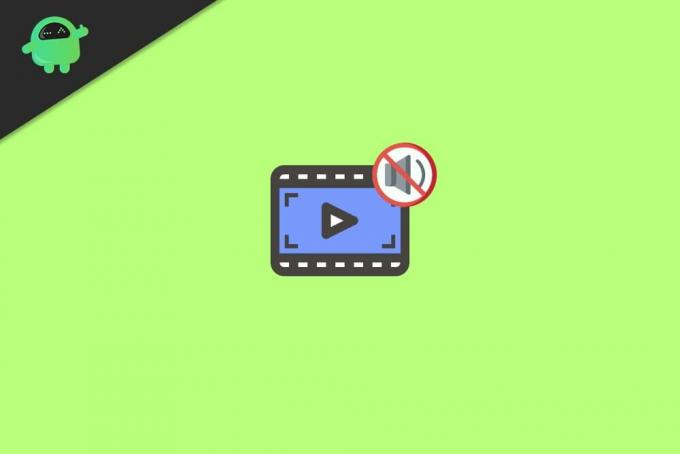
Annonser
Innholdsfortegnelse
-
1 Hvordan fjerne lyd fra video på Windows og Mac
- 1.1 Metode 1: Bruke en online tjeneste for fjerning av lyd fra en video
- 1.2 Metode 2: Bruke VLC
- 2 Konklusjon
Hvordan fjerne lyd fra video på Windows og Mac
Nedenfor er noen metoder du kan bruke til å fjerne lyd fra Vidoe; disse metodene fungerer både på Windows og Mac PC. Noen metoder bruker andre tredjepartsapper som "VLC" mediespiller.
Før du følger metoden nedenfor, er det en rask måte du kan stille lyden fra videoene dine på. Hvis videoen du spiller, er på Youtube, kan du dempe fanen mens du spiller av lyden. Du kan også dempe høyttaleren mens du spiller av videoen fra din lokale lagring. Dette vil spare deg for tid og servere formålet.
Metode 1: Bruke en online tjeneste for fjerning av lyd fra en video
Dette er den enkleste metoden for å fjerne lyden fra en videofil både på Windows og Mac-enheter. For det første må du åpne Nettleser av dine preferanser, for Mac, Safari-nettleser og for Windows-brukere Chrome eller Microsoft Edge.
Besøk nå Audio Removerwebside, og klikk deretter på Last opp video knapp. Grensen her er imidlertid 500 MB, en videofil som er større enn den, blir ikke lastet opp.
Annonser

Etter at du har lastet opp videoen, fjerner lydfjerneren automatisk lyden fra videoen. Når denne prosessen er ferdig, a Last ned lenke vises på skjermen.
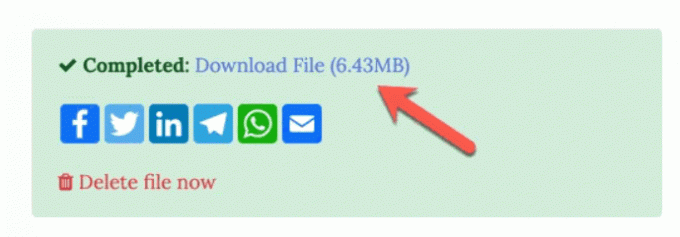
Klikk på den for å laste ned videoen som ikke har lyd. Eller hvis du ikke vil ha videofilen, klikker du på Slett fil nå.
Metode 2: Bruke VLC
VLC er vanligvis et videospillerapplikasjon som kan spille av hvilken som helst kodek av video- og lydfiler, ikke bare at den har noen robuste funksjoner som du kan bruke til å fjerne lyden fra en video.
Programmet er også tilgjengelig for både Mac- og Windows-enheter, trinnene kan variere litt, men prosedyren er den samme. For det første må du last ned og installer VLC på Windows- eller Mac-enheten.
Annonser
Følg deretter trinnene som er nevnt nedenfor for Windows og Mac for å fjerne lyden fra videoen.
På Windows
Åpne VLC på Windows enn på toppmenyen, klikk på Media alternativet, velger du menyen Konverter / lagre alternativet. Alternativt kan du trykke på Ctrl + R tastene på tastaturet.
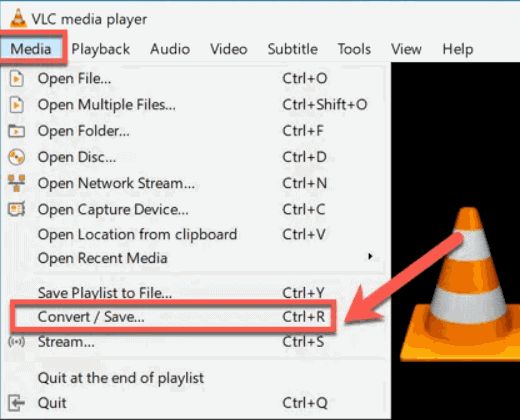
De Åpne medier vinduet vil bli bedt om på skjermen din, gå til Fil kategorien, og klikk deretter på Legg til knappen, legg til videoen der du vil fjerne lyden. Deretter klikker du på Konverter / lagre knappen nedenfor.

Nå vil du være i konverteringsvinduet, der under Innstillinger kategori ved siden av Profil Klikk på Innstillinger ikon som også ser ut som en skiftenøkkel.

Etter at du har klikket på Innstillinger-ikonet, åpnes Profilutgave-vinduet, her går du til Audio Codec og fjern merket for Lyd og klikk på Lagre knapp.
Til slutt velger du destinasjonen for utdatafilfilen og klikker på Start -knappen for å generere videofilen uten lyd.
På Mac
Åpne VLC på Mac-enheten din, og klikk deretter på på toppmenypanelet Fil og velg konvertere / streame alternativ.

På ledeteksten klikker du på Åpne medier og velg videofilen du vil fjerne lyden fra. Etter det, under Chosen Profil kategori, klikk på Tilpass knapp.

Nå, i neste popup-vindu, gå til Audio codec kategorien og fjerner merket for Lyd alternativ. Klikk på Søke om for å fjerne lyden fra videoen.
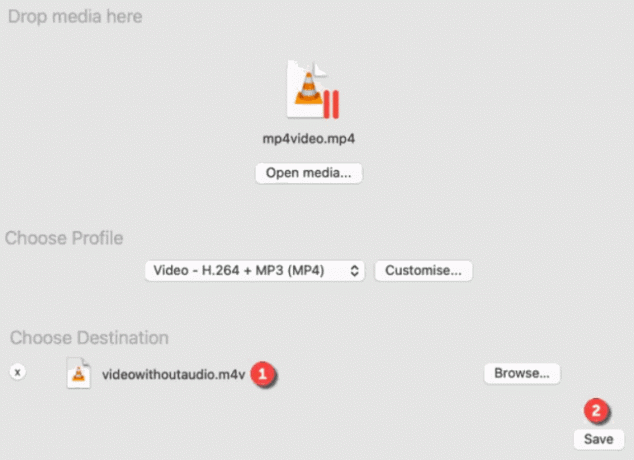
Til slutt velger du destinasjonsmappen for videoutgangen. Klikk deretter på Lagre generere videofilen uten lyd.
Konklusjon
Slik kan du fjerne alle lydkomponenter i videoene dine. Den beste måten å fjerne lyd på er å redigere selve videoen. Vi anbefaler at du bruker et gratis videoredigeringsprogram, men VLC fungerer også bra, og det er gratis å bruke. De gratis online converter-alternativene er også et godt alternativ, men de er begrenset og legger ofte til et vannmerke som kan redusere originaliteten til videoene dine.
Redaktørens valg:
- Hvordan fikse lydkontakt som ikke fungerer på bærbar PC
- Hvordan fikse lydtjenester som ikke svarer på Windows 10
- Fix ShadowPlay ikke innspilling av lyd
- Hvordan sette inn en signatur på Google Docs
- Gjør krav på bedriften din på Google Min bedrift



